服务端安装
服务端安装方式一
如果是局域网(企业内部网)监控,或者是在可以直接操作的电脑上(包括可以远程桌面操作的情况)安装服务端,使用本方法。
安装方法:下载服务端安装版,下载后直接运行,然后一直点下一步即安装完毕! 然后将看到自动弹出一个窗口, 点“访问服务端”的按钮,就可以直接进入服务端管理平台了。您可以看到您的服务端访问地址。管理者在局域网内任意一台电脑上都可以直接用浏览器访问进入。
重要说明:
1. 如果您是使用XP或者Vista操作系统上安装服务端,请在安装后,点“控制面板”à“防火墙设置”à“例外”中,添加端口80,否则可能因为端口不能正常使用,导致服务端无法正常访问。
2. 如服务端电脑安装了迅雷,因迅雷可能占用80端口与本服务端软件冲突,而导致服务端无法正常访问。 解决办法:请在迅雷设置中找到bt端口设置把80改成其他如81,或直接将迅雷删除后重启电脑,服务端即可正常访问。
3. 有关技术原理,如果您是技术员可以了解一下:本服务端实际上是基于ASP的Web程序,一般情况下,使用的是安装包自带的web服务器软件运行本程序, 所以不用安装IIS。 但如果您的电脑已经安装了IIS,那么本安装程序会自动通过IIS的方式来安装。(注:IIS即Microsoft提供的网页服务器软件,包含在操作系统安装光盘中)
以下是服务端安装好后显示的一个欢迎界面
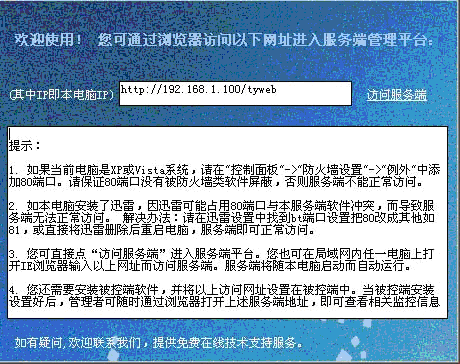
服务端安装方式二
如果需要远程异地监控,那么使用网站方式发布服务端
如果需要远程监控,服务端一般是直接作为一个网站来发布的。也就是说,这种情况下,服务端就相当于是一个网站。 所有监控信息是存到这个网站(服务端)里的,那么管理者不论走到哪,都只需要访问这个服务端网站(输入登录密码),就可以查看信息,进行相关监控操作了。
安装方法
最简单的方法,是由我们为用户创建一个服务端网站,然后交给用户自己来管理。 用户只需要安装被控端即可。以后,您都只需要访问这个服务端网站 就可以随时随地查看信息。
或者,如果用户自己有现成的网站空间或者自己有网站服务器,用户也完全可以自己来创建这个服务端网站。 您只需要下载然后使用winrar解压后产生一个tyweb目录,然后把tyweb目录上传到您的网站空间根目录中即可。
说明:
1. 如果您选择上传到自己已有的网站空间上或服务器上,上传工具可以使用leapftp,在上传工具中输入服务器IP,FTP帐号密码,即可连接上并上传。也可联系我们帮您上传。
2. 一个补充技巧:如果您采用安装方式1安装服务端, 如果该服务器直接有internet上的固定IP,也是可以支持远程监控的。因为有internet固定IP的电脑就相当于是一个网站服务器。直接通过http://固定IP/tyweb 的方式就可以访问服务端。
无论您用哪种方式,只要您在浏览器中输入相应服务端访问地址后,看到下图既说明服务端安装成功!(登录密码默认为123456)
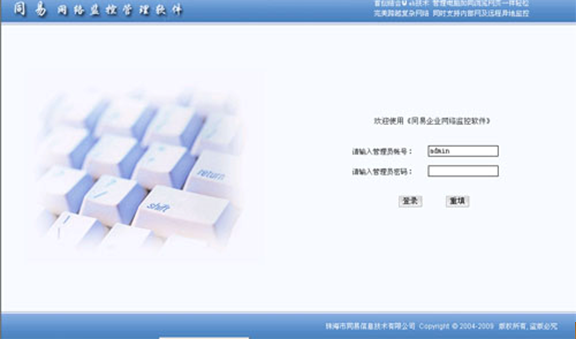
被控端安装
安装方法:被控端安装在需要被监控的电脑上。 无论上述服务端安装方式您选择哪种, 被控端都是一样安装的。 您只需要安装被控端,运行后,一直点下一步即自动完成安装。
被控端安装完后,您还需要做一下简单的设置:
1. 控端安装完后将会自动弹出一窗口,请把您的服务端地址设置在这个窗口中
2. 如果您是在试用, 因为试用版要求被控端电脑时间必须在12—13点之间才起作用,所以请把被控端电脑时间改到12点。 (软件购买后注册为正式版则无此限制)
安装设置好后,该被控端将被服务端自动监控,相关监控信息也将保存在服务端中。
请见下图:

说明:
1. 被控端安装后即自动隐藏运行,以后每次该电脑开机,也都将自动隐藏运行。
2. 第一次安装后,将会自动弹出上述蓝色设置窗口,点窗口右上角的”X”既关闭设置窗口,但是被控端仍然是在自动隐藏运行中。
3. 如果安装后没有看到该蓝色窗口,或者任何时候,您需要再次调出该蓝色设置窗口,只需要按以下方法: 按住键盘左下角的“Alt”键不放,同时依次按下123111, 这6个数字,即可调出该蓝色设置窗口。 该6位数字可以由用户自己另外设置,不知道这个口令的人是无法调出的。 (重要)
关于软件的注册
本软件是以共享软件的方式进行软件发布的。用户随时可通过我们的网站直接下载到软件的最新版本。用户所缺的只是软件注册码。
软件在注册码输入之前默认为试用状态,试用状态的软件功能只能在被控电脑时间处于12:00-13:00之间才能运行生效。 软件输入注册码后,即可自动转为正式版状态,可无任何限制地运行了。
具体注册方法有2种方式:
1. 直接在被控端设置窗口中进行注册。
按热键(默认是按住Alt键不放,然后依次输入123111)调出被控端设置窗口后,点“软件注册”,可见如下界面

请将机器码处显示的15位数字(我们称为机器码)发送给销售方, 销售方在收到您购买软件费用后,根据机器码会给出相应的软件注册码给您,您将软件注册码在上图界面输入后点确定,该被控端软件即可自动转变为正式版。
2. 在服务端中进行注册。 当被控端第一次安装设置好后, 以后再需要输入注册号,可以不用再到被控端电脑上去操作,而是直接访问服务端,进入服务端平台后,在每台被控端电脑的基本信息查看处,可以得到该被控端的机器码,也可在这里输入注册码进行注册。
见下图:(这种注册方式的前提是之前被控端已安装好并正确设置好了服务端地址)

说明:为了防止软件盗版,采用输入注册码使软件转变为正式版的方式。一个注册码对应一台电脑有效(产生相应机器码的电脑)。
关于软件的卸载
服务端卸载
如果您是采取的安装版安装的服务端,可直接在控制面板里找到“同易监控软件服务端”的删除选项,点击即可自动删除。 如果您是采取的上传网站空间的方式发布的服务端,那么直接删除服务器上相关目录即可。
被控端卸载
注意被控端在安装后,被控端程序默认是自动隐藏运行的。程序在运行时,是无法删除的。 所以如果您需要删除被控端, 请先通过在键盘上按热键呼叫口令: 按住alt键不放,然后依次按下123111(请注意这里的数字也可能是用户后来自己设置的),调出被控端的设置窗口,点“强行关闭”将被控端完全退出。 然后找到被控端的安装目录,默认位于C:\Program Files\TyManagement,将该目录删除即可。